
ПРАВИТЕЛЬСТВО САНКТ-ПЕТЕРБУРГА
КОМИТЕТ ПО НАУКЕ И ВЫСШЕЙ ШКОЛЕ
Санкт-Петербургское государственное
бюджетное профессиональное образовательное учреждение
«Санкт-Петербургский технический колледж управления и коммерции»
|
УТВЕРЖДАЮ |
|
Заместитель директора по УВР |
|
Э.И.Федорченко |
|
«11» января 2018 г.
|
Методические рекомендации
по выполнению учебного проекта
по дисциплине
«Информатика»
код и наименование дисциплины
«Microsoft Word»
Санкт-Петербург
2018г.
Методические рекомендации разработаны в соответствии с требованиями Федерального государственного образовательного стандарта среднего профессионального образования (далее – ФГОС СПО) рабочей программы учебной дисциплины ОП.14 «Информационные технологии в профессиональной деятельности» и на основании учебного плана по специальности 40.02.01 «Право и организация социального обеспечения».
Организация разработчик: СПб ГБПОУ «Санкт-Петербургский технический колледж управления и коммерции».
Разработчик:
Куприянова Е.Л., преподаватель СПб ГБПОУ «СПб ТКУиК»
Методические рекомендации рассмотрены на заседании предметной (цикловой) комиссии математических и общих естественнонаучных дисциплин.
Протокол №3 от 11 января 2018г.
Председатель П(Ц)К _________________ /Фролова Е.В./
Выполнение студентами лабораторных работ проводится с целью:
- систематизации и закрепления полученных теоретических знаний и практических умений по учебной дисциплине;
- углубления теоретических знаний в соответствии с заданной темой;
- формирования умений применять теоретические знания при решении поставленных вопросов.
Цель работы. Научиться форматировать текст (абзацы и символы); вставлять символы шрифта, отличного от основного.
Наберите следующий текст, растянув его на страницу и соблюдая все форматы абзацев и символов: выравнивание; левые и правые отступы; расстояния между абзацами; тип, размер и начертание шрифтов; интервалы между символами. Обратите внимание на ключи к заданию 1, расположенные после предлагаемого к набору текста (ключи подскажут вам, какие форматы нужно применить). Сохраните текст в свою папку под именем math_games.doc
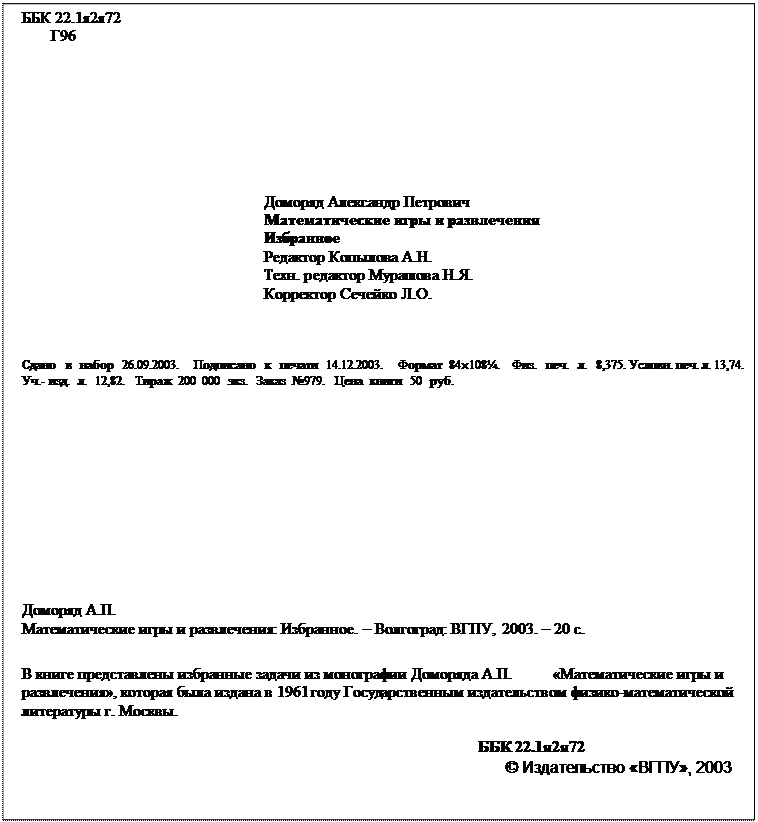
Ключи к заданию 1
Форматирование символов (меню ФорматðШрифт)
Форматирование абзацев (меню ФорматðАбзац)
На вкладке Отступы и интервалы диалогового окна ФорматðАбзац можно установить:
· Выравнивание абзаца (по центру, влево, вправо, по ширине);
· Отступы абзаца Слева и Справа от края печатного листа (см - в сантиметрах);
· Интервал Перед и После абзаца (пт - в пунктах);
· Междустрочный интервал внутри одного абзаца - одинарный, полуторный, с множителем и т.д.;
· Вид первой строки абзаца: красная - с отступом вправо, висячая - с отступом влево, без отступа.
1. С помощью команды меню ФайлðПараметры страницы установите следующие параметры страницы: размер бумаги – стандартный – А4, книжная ориентация страницы, поля – верхнее 2 см, нижнее 2 см, правое 1,5 см, левое 3,0 см.
2. Для всего текста (который мы будем набирать, выполняя все задания) установите левый отступ 0 см, правый 1,5 см, шрифт Times New Roman, размер символов 12 пт, выравнивание по ширине.
3. Левый отступ для строки с набором символов «Г96» равен 1 см.
4. Перед абзацем, содержащим слова «Доморяд Александр Петрович», установите интервал 140 пт. Для этого и пяти абзацев, следующих за ним, левый отступ равен 5 см. Для трех абзацев установлен разреженный в 2 пт. интервал между символами. Заметьте, что сочетания «Математические игры и развлечения» и «Избранное» выделены полужирным начертанием.
5. Установки форматирования для абзаца, начинающегося со слов «Сдано в набор», следующие: интервал перед абзацем 50 пт, левый отступ 0 см, размер шрифта 10 пт (все остальные установки такие же, как для всего текста). Обратите внимание, что символ «¼» можно найти среди элементов шрифта Courier New, а символ «´» есть в шрифте Symbol (меню ВставкаðСимвол)
6. Перед следующим абзацем интервал 200 пт. В дальнейшем размер шрифта 12 пт.
7. Перед абзацем «В книге представлены…» интервал 24 пт.
8. Перед абзацем «ISBN 5-09-001292-X…» интервал 24 пт, все символы в нем имеют полужирное начертание. Обратите внимание, что набор символов «ББК 22.1я2я72» отодвинут к правому краю, что делается без использования табуляции или большого количества пробелов.
Достаточно произвести следующие действия:
ü установить выравнивание по ширине;
ü после набора «ББК 22.1я2я72» нажать клавиши {Shift+Enter} (принудительный конец строки, который употребляется в том случае, когда вам самим нужно определить конец строки внутри абзаца);
ü заметить, что расстояния между четырьмя словами строки одинаковые, а нам нужно, чтобы «растянулось» только расстояние между сочетаниями «ISBN 5-09-001292-X» и «ББК 22.1я2я72»;
ü чтобы устранить огрех, замените пробелы, которые не нужно растягивать, нерастяжимыми пробелами, нажимая клавиши {Shift+Ctrl+Пробел}.
9. Абзац «© Издательство…» имеет правое выравнивание. Символ «©» можно найти, например, среди элементов шрифта Symbol (меню ВставкаðСимвол)
Цель работы. Научиться использовать таблицы в тексте; располагать текст в несколько колонок; назначать вставляемым символам «горячие клавиши».
Откройте файл math_games.doc. В конце открытого текста наберите текст, следующий за этим абзацем, соблюдая все форматы. Обратите внимание на ключи к заданию 2, расположенные после предлагаемого к набору текста. Сохраните текст под тем же именем.
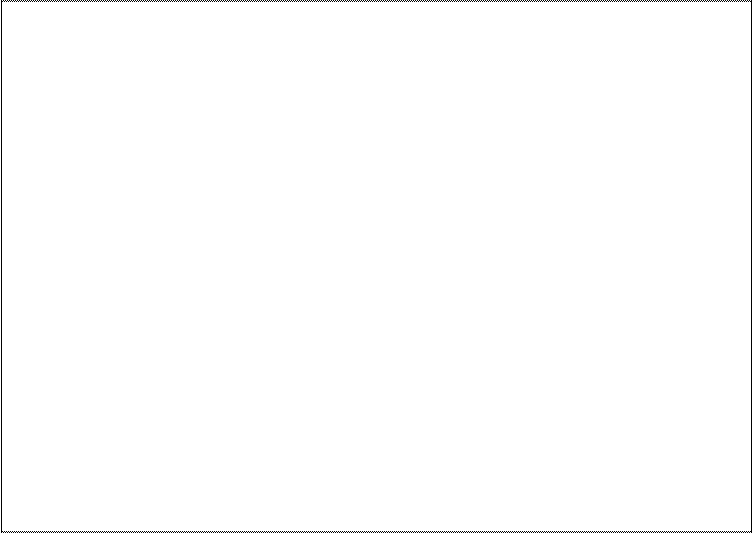 Определение задуманного числа по трем
таблицам
Определение задуманного числа по трем
таблицамРазместив в каждой из трех таблиц подряд числа от 1 до 60 так, чтобы в первой таблице они стояли в трех столбцах по двадцати чисел в каждом, во второй – в четырех столбцах по 15 чисел в каждом и в третьей – в пяти столбцах по 12 чисел в каждом (см. рис. 1), легко быстро определить задуманное кем-нибудь число N (N≤60), если будут указаны номера a, b, g столбцов, содержащих задуманное число в 1-й, во 2-й и в 3-й таблицах: N будет равно остатку от деления числа 40a+45b+36g на 60 или, другими словами, N будет равно меньшему положительному числу, сравнимому с суммой (40a+45b+36g) по модулю 60. Например, при a=3, b=2, g=1:
40a+45b+36gº0+30+36º6 (mod60), т.е. N=6.
|
I |
II |
III |
|
1 |
2 |
3 |
|
4 |
5 |
6 |
|
7 |
8 |
9 |
|
|
|
|
|
|
|
|
|
|
|
|
|
55 |
56 |
57 |
|
58 |
59 |
60 |
|
I |
II |
III |
IV |
|
1 |
2 |
3 |
4 |
|
5 |
6 |
7 |
8 |
|
|
|
|
|
|
|
|
|
|
|
|
|
|
|
|
53 |
54 |
55 |
56 |
|
57 |
58 |
59 |
60 |
|
I |
II |
III |
IV |
V |
|
1 |
2 |
3 |
4 |
5 |
|
6 |
7 |
8 |
9 |
10 |
|
|
|
|
|
|
|
|
|
|
|
|
|
|
|
|
|
|
|
51 |
52 |
53 |
54 |
55 |
|
56 |
57 |
58 |
59 |
60 |
Рис. 1
Аналогичный вопрос может быть решен для чисел в пределах до 420, размещенных в четырех таблицах с тремя, четырьмя, пятью и семью столбцами: если a, b, g, d - номера столбцов, в которых стоит задуманное число, то оно равно остатку от деления числа 280a+105b+336g+120d на 420.
Ключи к заданию 2
1. Заголовок текста - это Заголовок уровня 1, со следующими установками форматирования: шрифт Times New Roman; размер символов 14 пт; полужирное начертание; выравнивание по центру.
2. Для всего текста (который мы будем набирать, выполняя задания №2-№10) установите параметры абзаца: выравнивание по ширине, первая строка (красная) – отступ 1,25 см (для этого нужно использовать пункт меню ФорматðАбзацðпервая строка: Отступ)
3. Заметим,
что в тексте нередко используются символы a, b и g,
которые располагаются среди символов шрифта Symbol. Конечно, можно
всякий раз использовать вставку символа или копировать символ в нужное место,
но лучше назначить часто используемым символам «горячие клавиши». Назначьте
символу a клавишу {Ctrl+а}, символу b -
клавишу {Ctrl+b}, символу g клавишу {Ctrl+g}.
Для назначения клавиши {Ctrl+a} символу a выполните следующую
процедуру: выберите пункт меню ВставкаðСимвол;
установите шрифт Symbol; отметьте символ a в
таблице; нажмите кнопку Сочетание клавиш…; в поле Новое сочетание
клавиш нажмите {Ctrl+a} и подтвердите выбор клавишей ввода; закройте
диалоговые окна.
Теперь при нажатии клавиши {Ctrl+a} в текст будет вставляться символ a.
Заметим, что символ d используется в тексте всего два раза, поэтому
ему не обязательно ставить в соответствие «горячую клавишу».
4. Символ «º»расположен среди символов шрифта Symbol.
5. Внимание! Сначала расположите все таблицы подряд одну за другой, а уже после их заполнения вы разнесете их в разные колонки текста:
![]()
![]()
![]()
![]()
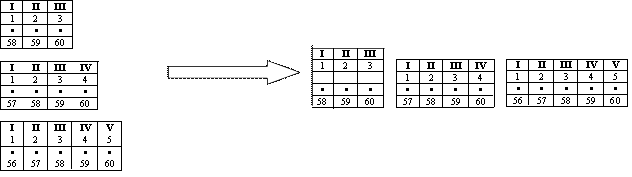
Заметьте, что таблицы очень похожи, поэтому можно сначала создать,
отформатировать и заполнить одну из них, а потом скопировать ее и внести нужные
исправления.
Для вставки таблицы можете использовать пункт меню ТаблицаðВставитьðТаблица. Не
забудьте отцентрировать и саму таблицу, и ее содержимое. Первая строка таблицы
содержит символы с полужирным начертанием.
6. После создания трех таблиц отметьте их и разбейте отмеченный текст на три колонки. Для этого можно использовать пункт меню ФорматðКолонки
 Солитер
СолитерИгра под названием солитер проводится на доске с тридцатью тремя клетками. Такую доску легко получить, прикрыв шахматную доску листом картона с крестообразным вырезом
|
|
|
73 |
74 |
75 |
|
|
|
|
|
63 |
64 |
65 |
|
|
|
51 |
52 |
53 |
54 |
55 |
56 |
57 |
|
41 |
42 |
43 |
44 |
45 |
46 |
47 |
|
31 |
32 |
33 |
34 |
35 |
36 |
37 |
|
|
|
23 |
24 |
25 |
|
|
|
|
|
13 |
14 |
15 |
|
|
На рисунке каждая клетка обозначена парой чисел, указывающих номера горизонтального и вертикального рядов, на пересечении которых находится клетка. В начале игры все клетки, за исключением какой-нибудь одной, заняты шашками.
Требуется снять 31 шашку, причем задаются пустая «начальная» клетка (a,b) и «конечная» (c,d), на которой должна
оказаться уцелевшая в конце игры шашка. Правила игры таковы: любая шашка может
быть снята с доски, если рядом с ней
(в горизонтальном или вертикальном направлении) находится с одной стороны
какая-нибудь шашка («снимающая»), а с противоположной стороны – пустая клетка,
на которую «снимающая» шашка должна быть при этом переведена.
Из теории игры следует, что решение будет в том и только в том случае, когда aºc(mod3) и bºd(mod3).
Приведем для примера решение задачи, в которой клетка (44) является и начальной, и конечной.
Здесь в записи каждого хода указаны для «снимающей» шашки номер исходной клетки и номер клетки, на которую она ставится (при этом с доски снимается шашка, стоящая на промежуточной клетке).
Попробуйте снять 31 шашку:
a) при начальной клетке (5,7) и конечной (2,4);
b) при начальной клетке (5,5) и конечной (5,2).
1. Заголовок текста - это Заголовок уровня 1, со следующими установками форматирования: шрифт Times New Roman; размер символов 14 пт; полужирное начертание; выравнивание по центру.
2. Некоторые ячейки таблицы имеют не все границы. Изменение границ отмеченных ячеек производится с помощью пункта меню ФорматðГраницы и заливка…
3. С помощью команды меню ТаблицаðАвтоподборðАвтоподбор по содержимому измените размеры таблицы
4. Некоторые слова текста имеют отличное от других начертание (курсив или полужирное).
5. В тексте используется два нумерованных списка: один нумеруется числами от 1 до 31, другой - буквами a) и b).
6. Первые 20 строк первого списка расположены в 4 колонки, остальные элементы списка - в 2 колонки. С помощью Горизонтальной линейки подберите размеры колонок так, чтобы ваш список выглядел аналогично данному в задании.
Откройте файл math_games.doc. В конце открытого текста наберите текст, следующий за этим абзацем, соблюдая все форматы. Обратите внимание на ключи к заданию 4, расположенные после предлагаемого к набору текста. Сохраните текст под тем же именем.
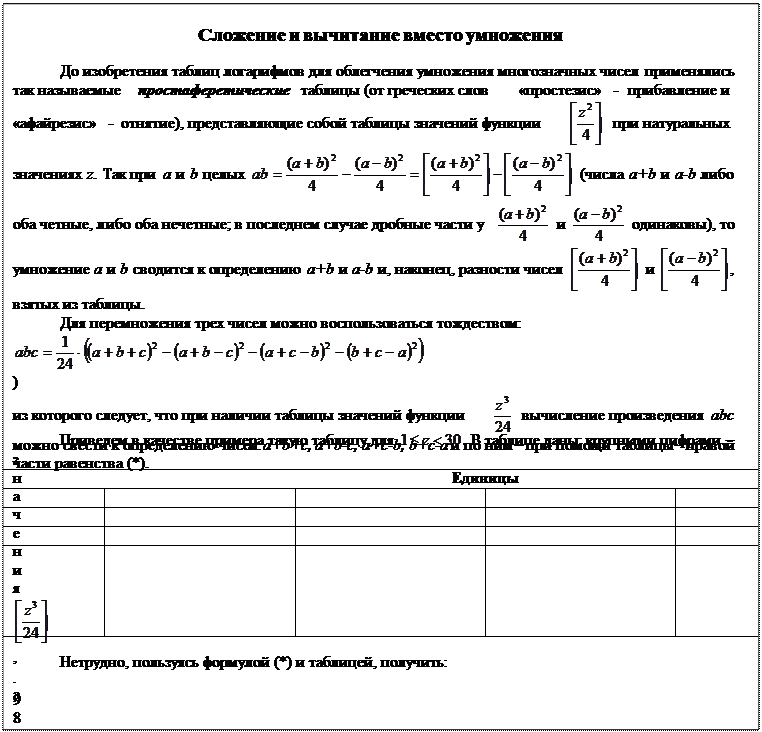
1. Заголовок текста - это Заголовок уровня 1, со следующими установками форматирования: шрифт Times New Roman; размер символов 14 пт; полужирное начертание; выравнивание по центру.
2. В процессе работы нам понадобятся кнопки Надстрочный знак, Подстрочный знак и Редактор формул, которые могут отсутствовать на вашей панели инструментов.
Для выноса нужных кнопок на панель воспользуйтесь пунктом меню ВидðПанели инструментовðНастройка…, вкладкой Команды.
Первые две кнопки вы найдете в категории Формат, последнюю - в категории Вставка. Перетащите нужные кнопки в область панелей инструментов.
3. Заметьте, что в таблице некоторые ячейки объединены (две группы ячеек с содержимым Единицы и Десятки), а некоторые ячейки не имеют границ.
Объединение ячеек после их выделения произведите с помощью пункта меню ТаблицаðОбъединить ячейки.
4. Некоторые слова текста и таблиц имеют отличное от других начертание (курсив или полужирное).
Цель работы. Научиться создавать рисунки с помощью панели «Рисование»; сочетать текст с рисунками; использовать ссылки на указанную часть документа.
Откройте файл math_games.doc. В конце открытого текста наберите текст, следующий за этим абзацем, соблюдая все форматы. Обратите внимание на ключи к заданию 5, расположенные после предлагаемого к набору текста. Сохраните текст под тем же именем.
 Функция [x] (целая часть x)
Функция [x] (целая часть x)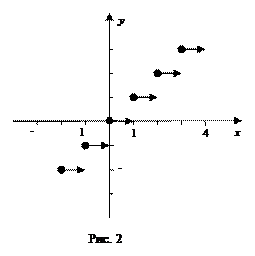 Функция [x] равна наибольшему целому
числу, не превосходящему x (x – любое действительное число). Например:
Функция [x] равна наибольшему целому
числу, не превосходящему x (x – любое действительное число). Например:
![]() ,
, ![]() ,
, ![]() .
.
Функция [x] имеет «точки разрыва»: при целых значениях x она «изменяется скачком».
На рис. 2 дан график этой функции, причем левый конец каждого из горизонтальных отрезков принадлежит графику (жирные точки), а правый – не принадлежит.
Попробуйте доказать,
что если каноническое разложение числа n! есть ![]() , то
, то 
Аналогичные
формулы имеют место для ![]() .
.
Зная это, легко
определить, например, сколькими нулями оканчивается число 100!. Действительно,
пусть ![]() . Тогда
. Тогда ![]() и
и ![]() .
.
Следовательно,
100! делится на ![]() , т.е.
оканчивается двадцатью четырьмя нулями.
, т.е.
оканчивается двадцатью четырьмя нулями.
Ключи к заданию 5
1. Заголовок текста - это Заголовок уровня 1, со следующими установками форматирования: шрифт Times New Roman; размер символов 14 пт; полужирное начертание; выравнивание по центру.
2. Некоторые символы текста имеют отличное от других начертание (курсив).
3. Для набора формул используйте редактор формул (соответствующую кнопку вы уже вынесли на панель инструментов).
4. График функции и координатные оси изобразите, используя панель инструментов Рисование (если она отключена, включите ее, используя пункт меню ВидðПанели инструментовðРисование).
ü перед началом рисования включите отображение линий сетки на экране (пункт меню ДействияðСеткаðОтображать линии сетки на экране);
ü для рисования стрелок используйте кнопку Стрелка;
ü чтобы подписать координатные оси, градуировать их, назначить номер рисунка, используйте кнопку Надпись;
ü после создания рисунка отметьте все нарисованные объекты, используя инструмент Выбор объектов и пункт меню ДействияðГруппировать панели Рисование;
ü отметьте сгруппированный объект, нажмите правую кнопку мыши для вызова контекстного меню и с помощью пункта Формат объекта… установите нужный способ обтекания текстом;
ü расположите объект так, как это показано в предлагаемом тексте.
5. Обратите внимание, что слово доказать выделено, т.к. ему присвоена ссылка на некоторую часть данного документа.
Прежде чем устанавливать эту ссылку, создайте нужный текст следующего содержания
(Внимание! этот
текст в дальнейшем должен оставаться в конце основного текста)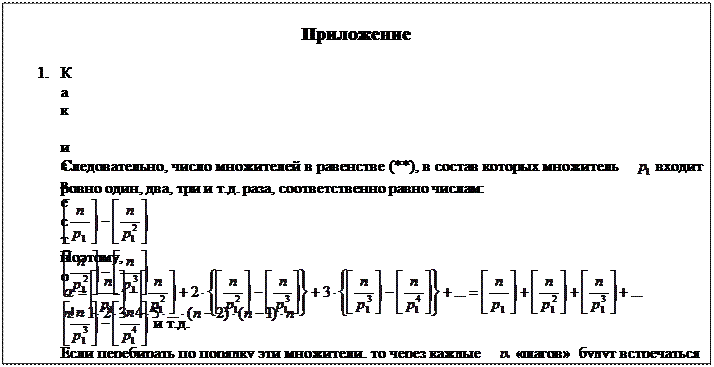
Установите закладку (пункт меню ВставкаðЗакладка…) на начале доказательства, а затем отметьте слово «доказать» в основном тексте и установите гиперссылку (пункт меню Вставка ðГиперссылка…) на нужную закладку.
Цель работы. Закрепить умение создавать рисунки с помощью панели «Рисование»; научиться вставлять сноски.
Откройте файл math_games.doc. В конце открытого текста (перед приложением) наберите текст, следующий за этим абзацем, соблюдая все форматы. Обратите внимание на ключи к заданию 6, расположенные после предлагаемого к набору текста. Сохраните текст под тем же именем
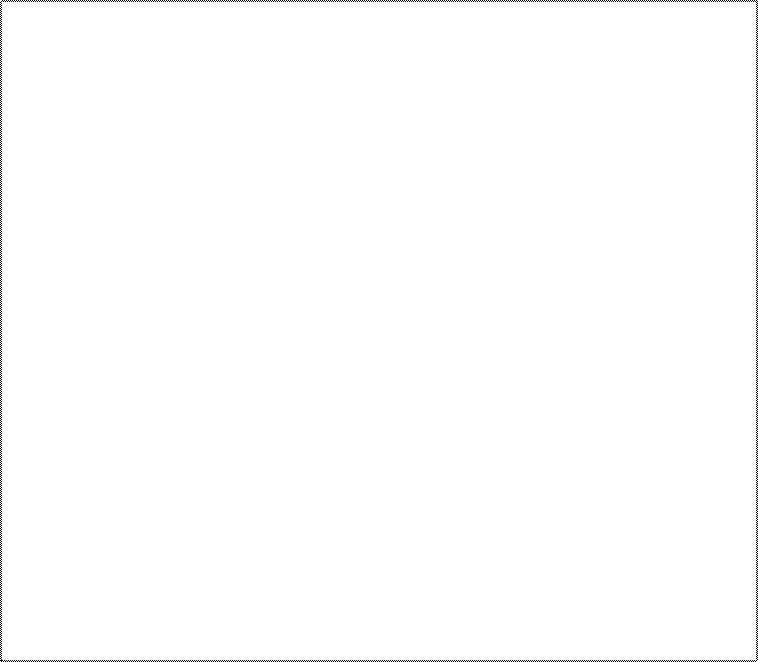 Фигуры из кусочков
квадрата
Фигуры из кусочков
квадрата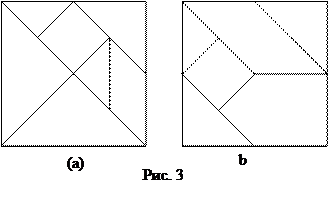 К числу полезных и увлекательных развлечений относится составление
фигур из семи кусочков квадрата, разрезанного в соответствии с
К числу полезных и увлекательных развлечений относится составление
фигур из семи кусочков квадрата, разрезанного в соответствии с
рис. 3 (а), причем при составлении заданных фигур должны быть использованы все
семь кусочков, и они не должны налегать, даже частично, друг на друга.
На рис. 4 приведены симметричные фигуры[1]. Попробуйте сложить эти фигуры из частей квадрата, изображенного на рис. 3 (а).
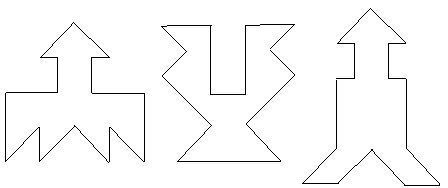
Рис. 4
Из этих же чертежей можно складывать и многие другие фигуры (например, изображения различных предметов, животных и т.п.).
Менее распространенным вариантом игры является составление фигур из кусочков квадрата, изображенного на рис. 3 (b).
1. Заголовок текста - это Заголовок уровня 1, со следующими установками форматирования: шрифт Times New Roman; размер символов 14 пт; полужирное начертание; выравнивание по центру.
2. При рисовании следите за соответствием размеров фигур.
3. Не забудьте сгруппировать графические объекты (подписи к рисункам объедините с соответствующими рисунками).
4. Используйте нужное обтекание текстом графических объектов.
5. Чтобы поставить сноску, используйте пункт меню ВставкаðСноска…
Цель работы. Научиться использовать «невидимые» таблицы для более красивого расположения текстов; закрепить умение использовать гиперссылки.
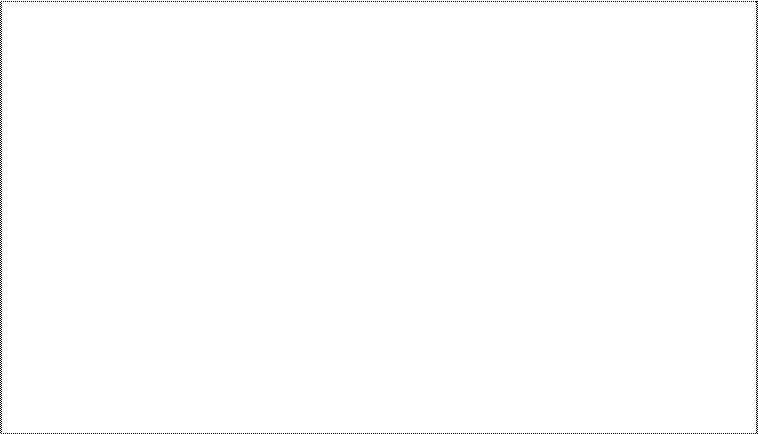 Откройте
файл math_games.doc. В конце открытого текста (перед приложением)
наберите текст, следующий за этим абзацем, соблюдая все форматы. Обратите
внимание на ключи к заданию 7, расположенные после
предлагаемого к набору текста.
Сохраните текст под тем же именем
Откройте
файл math_games.doc. В конце открытого текста (перед приложением)
наберите текст, следующий за этим абзацем, соблюдая все форматы. Обратите
внимание на ключи к заданию 7, расположенные после
предлагаемого к набору текста.
Сохраните текст под тем же именем
Магическим «n2-квадратом»
назовем квадрат, разделенный на n2
клеток, заполненных первыми n2 натуральными
числами так, что суммы чисел, стоящих в любом горизонтальном или вертикальном
ряду, а также на любой из диагоналей квадрата, равны одному и тому же числу ![]() .
.
Если одинаковы лишь суммы чисел, стоящих в любом горизонтальном и вертикальном ряду, то квадрат называется полумагическим.
|
|
|
Магический 42-квадрат назван именем Дюрера, математика и художника XVI века, изобразившего квадрат на известной картине «Меланхолия».
Кстати, два нижних средних числа этого квадрата образуют число 1514 – дату создания картины.
Существует лишь восемь девятиклеточных магических квадратов. Два из них, являющиеся зеркальным изображением друг друга, приведены на рисунке; остальные шесть могут быть получены из этих квадратов вращением их вокруг центра на 90°, 180°, 270°.
1. Заголовок текста - это Заголовок уровня 1, со следующими установками форматирования: шрифт Times New Roman; размер символов 14 пт; полужирное начертание; выравнивание: по центру.
2. Некоторые символы текста имеют отличное от других начертание (курсив).
3. Символ «°» расположен среди символов шрифта Symbol.
4. Формулу набирайте, используя редактор формул.
5. Для расположения таблиц можете использовать таблицу (без отображения границ).
6. Для расположения текста под таблицами можете использовать колонки.
7. К приложению (оно уже создано вами и располагается в конце документа) добавьте второй пункт с содержанием, следующим за данным абзацем. Поставьте на него закладку и установите гиперссылку на эту закладку в основном тексте (при указании на слова «Существует лишь восемь девятиклеточных магических квадратов» должен осуществляться переход на второй пункт приложения).

Цель работы. Научиться нумеровать страницы документа; создавать оглавление и использовать его для перехода на нужный раздел документа.
1. Откройте файл math_games.doc.
2. Пронумеруйте страницы документа, используя пункт меню ВставкаðНомера страниц… (первую страницу нумеровать не нужно).
3. В вашем документе есть несколько Заголовков уровня 1 (если вы все выполняли в соответствии с инструкциями). Если таких заголовков нет, установите их.
4. Поставьте курсор непосредственно перед предисловием (сюда мы вставим оглавление) и с помощью пункта меню ВставкаðОглавление и указатели… создайте оглавление, в которое войдут только заголовки первого уровня.
5. Посмотрите, как легко перейти к любому разделу документа, используя оглавление.
6. Сохраните текст под тем же именем.
Цель работы. Закрепить умение создавать рисунки средствами Word; научиться вставлять и редактировать рисунки; научиться работать с объектами WordArt.
Откройте файл math_games.doc. В начале открытого текста (первую страницу текста сделайте второй, вставив разрыв страниц) создайте титульный лист, похожий на следующий за данным абзацем. Обратите внимание на ключи к заданию 9. Сохраните текст под тем же именем.

1. Рамка титульного листа создается при помощи двух прямоугольников: синего и поверх него белого с закругленными углами. Для этого: растяните на всю полосу набора прямоугольник, залейте его синим цветом и поместите позади текста; используя кнопку Автофигуры, выберите в основных фигурах скругленный прямоугольник, растяните его поверх первого и залейте белым цветом, затем поместите позади текста.
2. Элементы названия книги «Математические игры и развлечения« и «Избранное» являются объектами WordArt. Для создания такого объекта можете использовать кнопку Добавить объект WordArt панели Рисование.
3. Фразы «А.П.Доморяд» и «Издательство «Школьник» Волгоград, 2003 год» разместите с помощью кнопки Надпись.
4. Рисунок с человеком можно найти среди картинок, используя пункт меню ВставкаðРисунокðКартинки…. Если такой картинки найти не удалось, вставьте ее из файла circus.wmf, который расположен в архиве workwile.rar. Установите нужный размер рисунка, соблюдая пропорции.
5. Рисунок с кубиками можно найти также среди картинок коллекции или в файле block.wmf (архив workwile.rar). Но в данном случае сначала придется рисунок отредактировать, т.е. убрать слитки золота и тени от них, придвинуть кубики друг к другу. Чтобы изменить внедренный рисунок, воспользуйтесь пунктом меню ПравкаðИзменить рисунок (перед этим необходимо выделить нужный рисунок).
Замечания:
· Сначала удалите ненужные объекты (отмечайте и пользуйтесь клавишей Delete).
· Прежде чем передвинуть один кубик к другому, сгруппируйте все объекты, входящие в него.
Не забудьте уменьшить границы рисунка, чтобы в состав рисунка не входила вся освободившаяся область слева.
Цель работы. Закрепить умение создавать объекты WordArt; научиться вставлять растровые рисунки; научиться обрамлять текст и устанавливать заливку.
Откройте файл math_games.doc. В конце открытого документа создайте страницу, на которой разместите рекламу брошюр и книг, выпущенных издательством. Ваша страница должна выглядеть так же, как страница, расположенная за данным абзацем. Обратите внимание на ключи к заданию 10. Сохраните текст под тем же именем.

Ключи к заданию 10
1. Слова «Издательство», «Школьник», «представляет» - это отдельные объекты WordArt. Обрамление к ним - это обычный прямоугольник.
2. Фраза «Математический марафон» - это тоже объект WordArt.
3. Остальные предложения - обычный текст соответствующего формата.
4. Обратите внимание, что две строки текста
«Книги можно заказать по почте: 400012,
г. Волгоград, ул. Триумфальная, 28, каб. 2-24»
имеют обрамление и заливку. Это можно сделать, используя вкладки Граница и Заливка пункта меню ФорматðГраницы и заливка…
5. Рисунки (обложки книг) можно найти в файлах olehnik.jpg, gardner.jpg, brain.jpg, algebra.jpg (они расположены в архиве workwile.rar).
Скачано с www.znanio.ru
[1] Фигуры заимствованы из книги В.И. Обреимова «Тройная головоломка»
Материалы на данной страницы взяты из открытых источников либо размещены пользователем в соответствии с договором-офертой сайта. Вы можете сообщить о нарушении.